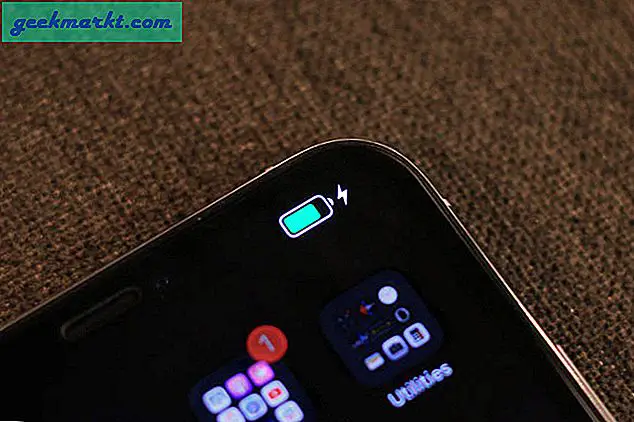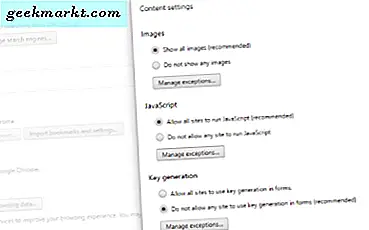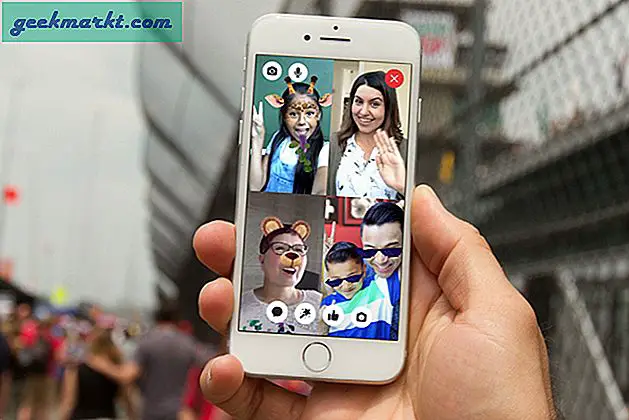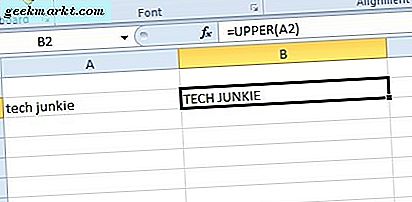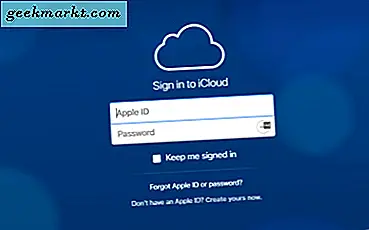Dell-tastaturer er pålidelige, men enhver hardware fejler nogle gange, og ofte kaster vi perfekt god hardware ud. Fejlfinding af enhver hardware er en tretrins proces: Probe, identificere og rette. Hvis dette ikke løser problemet, går vi videre til næste trin og gentager dette, indtil problemet er identificeret og løst. Nå, giv dig en trinvis vejledning til at rette, hvis dit Dell-tastatur (også fungerer til et andet Windows-tastatur) ikke fungerer.
Før vi begynder, skal du kontrollere, om du har dit tastatur Deaktiver tastaturknappen.Ikke alle undtagen nogle tastaturer leveres med en dedikeret knap til deaktivering af tastaturet (som Mute eller WiFi-knappen), der midlertidigt deaktiverer dit tastatur, når der trykkes på det. Nogle gange er du ikke engang klar over, at den trykkes ved et uheld, som om min bedstemor har en bærbar computer, der har en deaktiveringsknap, og den trykkes ved et uheld, når hun renser tastaturet. Med det ude af vejen, lad os se, hvordan du løser tastaturproblemer på Windows-bærbar computer.
Dell Laptop-tastatur fungerer ikke
Trin 1
Sonde: Hvis nøglerne sidder fast og ikke fungerer korrekt, skal du kontrollere, om der er støvpartikler og snavs under tasterne. Tastaturer er slankere, så de passer til den kompakte stil på en bærbar computer, og generelt har de et lille mellemrum mellem nøglehovedet og komponenterne under den. Tasterne ville uundgåeligt akkumulere støv og fnug og andet atmosfærisk affald. Da dette når under tasterne, kan det forhindre funktionaliteten og i sidste ende gøre nøglen ubrugelig.
Opløsning: Tag en børste eller en trykluftdåse for at blæse støvet af under tasterne og kontroller, om tasterne er vendt tilbage til normal tilstand.

Trin 2
Sonde: Hvis taster fungerer, men nogle taster udskriver forskellige tegn, når du trykker på dem, skal du kontrollere, om tastaturindstillingerne er. Næsten alle de tastaturer, vi ser på bærbare computere, har Qwerty-layout. Hvad dette betyder er, at placeringen af bogstaver og andre tegn er standardiseret, men USA, Storbritannien og Europa har deres egne standardnøglepositioner og adskiller sig lidt overalt i verden.
Opløsning: Du kan gå til indstillinger og ændre det layout, der er standard i dit land.
Hvis du vil ændre layoutet til QWERTY på Windows 10, skal du gå til Start> indstillinger> Tid og sprog> Region og sprog> Klik på Sprog> Indstillinger> Skift QWERTY (USA).

Trin 3
Sonde: Hvis de fleste af tasterne udskriver forskellige bogstaver end tastaturet, skal du kontrollere tastaturlayoutet. QWERTY er ikke det eneste tastaturlayout derude, og AZERTY og Dvorak er mindre populære inputlayouts på tastaturet, der er tilgængeligt til Windows. Forskellen er nøgleplaceringen på tastaturet. I AZERTY-tastaturet erstattes Q- og W-tasterne med henholdsvis A og Z. DVORAK har et helt andet layout. Pointen er, at hvis dine nøgler udskriver noget andet, når du trykker på G, er chancerne for, at layoutet er anderledes, og du skal kontrollere det og rette det.
Opløsning: Start> indstillinger> inputmetoder> indstillinger> vælg QWERTY (US)

Trin 4
Sonde: Hvis tastaturet ikke udskriver noget, skal du kontrollere, om der er tastaturdrivere. Før vi konkluderer, at dit tastatur er dødt, skal vi identificere, om det ikke kun er et driverproblem. Nogle gange er drivere beskadiget, og dit tastatur holder op med at fungere. Det kan være fuldt ud muligt, at føreren er skyld.
Opløsning: Opdater driverne ved enten at opdatere Windows eller enhedsadministrator. For at opdatere din Windows skal du gå til Start> søg efter 'Windows Update'> Klik på opdatering. For at gøre det fra Enhedshåndtering ,, Højreklik på Min computer> Egenskaber> Enhedshåndtering> Internt tastatur> Højreklik> Egenskaber> Fanen Drivere> Opdater driver.

Trin 5
Sonde: Hvis opdatering af drivere ikke fungerede, skal du kontrollere, om der er sammenstød med drivere som windows og Dell-drivere, der kolliderer. Hvis du nogensinde geninstallerer din Windows og prøver at installere de drivere, der fulgte med den bærbare computer, kan det forårsage et sammenstød mellem din Windows-driver og den driver, der fulgte med Dell-bærbar computer.
Opløsning: prøv at afinstallere alle driverne i enhedsadministrator og genstart. For at afinstallere driverne Højreklik på Computer> Egenskaber> Enhedshåndtering> Internt tastatur> Højreklik> Egenskaber> Fanen Drivere> Afinstaller driver.

Trin 6
Sonde: Kontroller tastaturet i fejlsikret tilstand. Oftere end ikke, der er noget software, der ændrer tastaturindgangen, mens du bruger softwaren. Hvis du skriver på flere sprog og har speciel software, vil du muligvis starte din computer i sikker tilstand, det vil deaktivere al tredjepartssoftware og drivere. Hvis det fungerer i sikker tilstand, kan din software muligvis forårsage problemet.
Opløsning: Hvis det fungerer i fejlsikret tilstand, kan du prøve at afinstallere software, der tilpasser tastaturinput til specielle formål.

Trin 7
Sonde: Kontroller, om BIOS-indstillingerne er OK. Vi siger ikke, at din computer har et virus, men det er obligatorisk at have en opdateret antivirussoftware. Der er nogle vira, der påvirker bios-indstillingerne og potentielt kan gøre din computer ubrugelig. Nu, hvis ikke computeren deaktiveres, kan virussen helt sikkert deaktivere dit tastatur fra BIOS. du kan aktivere den ældre USB-tastaturstøtte.
Opløsning: Gå til bios-indstillinger ved at genstarte din computer og i opstartsskærmen ved opstart skal du trykke på F12 (eller en hvilken som helst tast, der understøttes på din bærbare computer)> Avanceret> integreret perifert udstyr> USB-controllere> ældre tastatur> skift til aktiveret.
Trin 8
Sonde: Kontroller, om et eksternt tastatur fungerer? Hvis du har prøvet alle ovenstående trin, og intet har fungeret hidtil, kan du prøve at forbinde et eksternt tastatur til din computer og kontrollere, om det løser problemet. Hvis det gør det, har dit tastatur et hardwareproblem.
Opløsning: Prøv at fjerne tastaturet og tilslut det igen båndet kan være løst.
Trin 9
Sonde: Hvis nogle taster ikke fungerer (ikke i en serie), skal du kontrollere, om der er døde nøgler. Der kan være andre grunde, hvis du har døde nøgler, men der er ingen bestemt måde at vide det sikkert uden yderligere sondering. Vi kan kontrollere dette ved hjælp af et testtestværktøj til tastaturet. Du kan også bruge skærmtastatur, men jeg brugte PassMark til at identificere de døde nøgler. Det er et meget intuitivt værktøj, der identificerer, hvilke taster der trykkes på og derefter frigives, hvilket vil give dig en idé, hvis der trykkes på en tast kontinuerligt eller er død.
Opløsning: Prøv at tage nøglen fra hinanden og kontrollere, om kuplen er intakt eller ikke. Hvis det er ødelagt, skal du gå til servicecentret for at få det rettet eller få udskiftet dit tastatur.

Trin 10
Sonde: Hvis tasterne ikke fungerer (en serie, en række nøgler eller endda en patch), skal du kontrollere, om der er løs forbindelse. Taster fungerer ved at sende et signal til mikrokontrolleren, som behandler signalet, der i det væsentlige genereres gennem et matrixnetværk under tastaturet. I lægmandssprog betragter tastaturet som et gitter, og hver tast er en kombination af et specifikt signal. Hvis en forbindelse er løs, kan dette forårsage dette problem.
Opløsning: Prøv at fjerne tastaturet fra USB'en, hvis det er et skrivebord, og sæt det i et andet stik, eller hvis det er en bærbar computer, kan du fjerne tastaturet og kontrollere, om båndstikket er ordentligt fastgjort.
Trin 11
Sonde: Hvis du har prøvet alt, og det stadig ikke fungerer, skal du sandsynligvis tage det til et servicecenter og få det rettet af fagfolk, eller hvis det er for stejlt, kan du udskifte det selv
Opløsning: Find mærke og model til din Dell-bærbare computer, og søg efter tastaturet online. Se efter en tutorial til udskiftning af tastaturet, stol på mig, det lyder hårdt, men det er ikke så svært. Hvis du er bange for, at du måske ødelægger alt, skal du søge professionel hjælp
Læs: Sådan bruges pc og Mac-tastatur på Android
Fixede du dit Dell-tastatur?
Vi viste dig, hvordan du foretager fejlfinding, hvis dit Dell-tastatur giver dig problemer eller endda holder op med at arbejde. Metoderne fungerer kun, hvis tastaturet har et softwareproblem eller løse forbindelser. Hvis dit tastatur er dødt, er der usandsynligt, at du finder en artikel om, hvordan du løser det. Eller på den anden note, kan du, og hvis du fortæller os om det i kommentarerne.